Git使用手册
本文主要介绍git的使用入门,包括安装、配置、常用命令。
1. 安装
本文以 Linux环境安装为例,windows系统大同小异。
1 | |
2. 基本配置
基本配置(命令行方式配置)
1
2
3
4
5
6
7
8
9
10
11
12
13
14# 配置用户信息:(提交时的用户信息)
# 不建议设置 global 的用户属性,建议只在某一本地仓库进行设置
git config --global user.name "test"
git config --global user.email "test@abc.com"
# 配置提交信息编码(值不能有引号,如果有的话在idea里面会报错)
git config --global gui.encoding utf-8
git config --global i18n.commitencoding utf-8
git config --global i18n.logoutputencoding utf-8
git config --global svn.pathnameencoding utf-8
# 查看配置信息
git config --global --list
git config --list授权配置
1
2
3
4
5
6
7
8
9# 生成授信证书
# 第一次回车,会让输入生成的文件名,为空就是默认。
# 第二次回车,会让输入生成的密码,为空就是默认。
ssh-keygen -t rsa -C test@abc.com
# 到证书目录查看生成的证书。ls 即可查看到生成的文件。id_rsa 和 id_rsa.pub,.pub文件是公钥,另一个是私钥。
cd ~/.ssh/
# 查看公钥内容并复制
cat id_rsa.pub然后将git证书配置到代码托管平台(如:github或者gitlab),使得Linux服务器与github之间可以连通。
配置github
点击用户头像 > settings > SSH and GPG keys > 选择 New SSH key。title 自定义,key 为 id_rsa.pub 中的内容,然后单击add。
测试连接,回到Linux服务器,命令行输入:ssh -T git@github.com
连接成功后会提示 Hi xxx! You’ve successfully authenticated…
配置gitlab
进入gitlab平台。
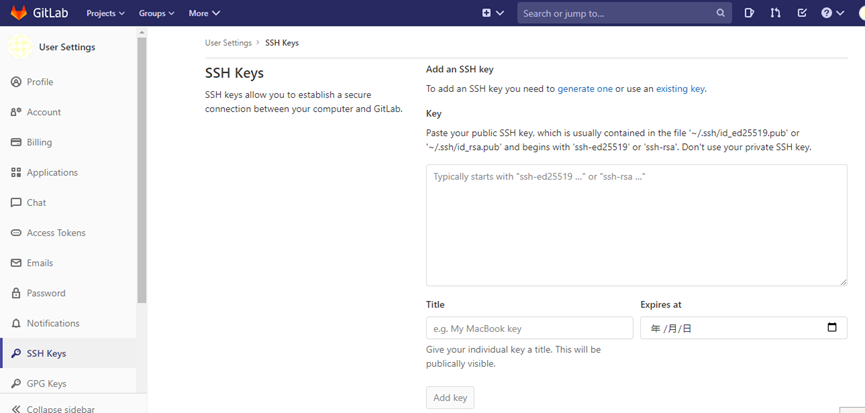
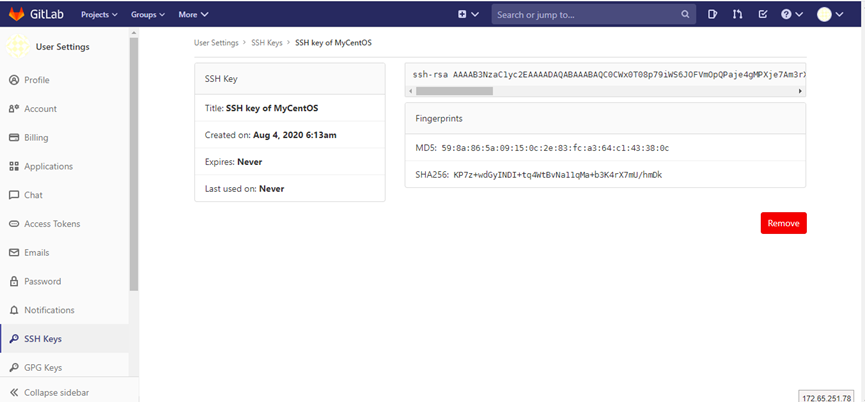
连接测试:ssh -T git@gitlab.com
3. 两种Git连接方式
SSH链接和HTTPS链接。
SSH链接和HTTPS链接的不同:
通过SSH连接获取代码、提交代码的时候不需要输入密码,需要事先配置公钥。
通过HTTPS连接获取代码、提交代码的时候需要输入密码。并且:使用该方式进行提交代码的时候,用户需要配有相关权限。
4. 基本使用命令
1 | |
git中一些参数选项解释
| 参数 | 参数全名 | 释意 |
|---|---|---|
| -f | –force | 强制 |
| -d | –delete | 删除 |
| -D | –delete –force | 强制删除 |
| -m | –move | 移动或重命名 |
| -M | –move –force | 强制移动或重命名 |
| -r | –remote | 远程 |
| -a | –all | 所有 |
5. 仓库的关联命令
1 | |
6. 分支的基本操作
1 | |
7. Git工作模型介绍
7.1. 工作流模型(结合命令)
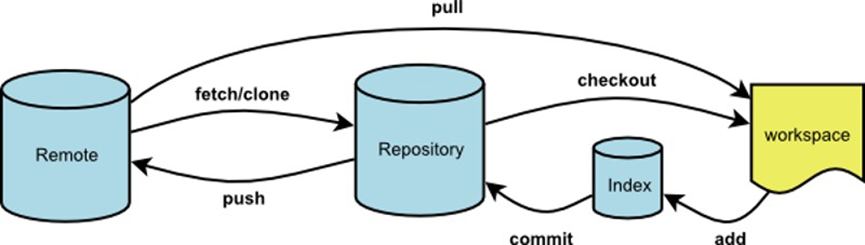
Git中代码有三个大环节:暂存区 -> 本地仓库 -> 远程仓库
对应Git命令说明:
git init
创建一个本地Repository(也可以通过git clone拉取代码的方式创建一个已经关联远程仓库的本地仓库)。
git remote add origin https://gitlab.com/xxx/yyy.git
关联远程仓库。
git add
将本地 workspace 内的代码添加近版本控制(即添加进暂存区)。
git commit -m ‘提交信息’
提交到本地仓库(图中Repository)。
git push
提交代码到远程仓库(图中Remote)。
这也就是svn用户初次使用git会有”为什么要‘提交’两次”的疑惑的原因了。
7.2. 版本控制模型
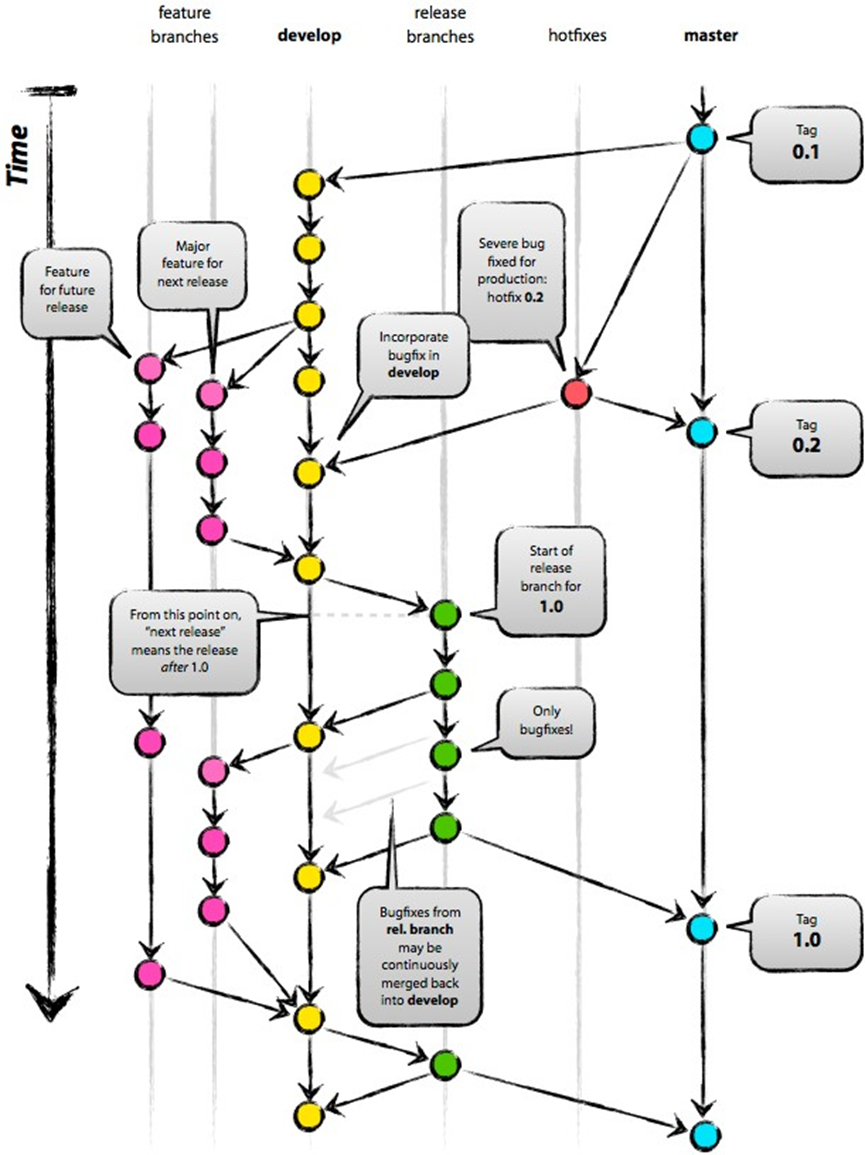
8. 其他使用问题
git中如何将已commit的代码commit到其它分支
1 | |
git push详解
👉参考链接
IDEA中解决 git pull 冲突
👉参考链接